Androidi paketi analüüsi tõrke - lahendamise põhjused ja meetodid

- 3430
- 648
- Jean Kihn
Androidi populaarsust seletatakse suuresti opsüsteemi avatud lähtekoodiga, mis avab arendajatele peaaegu piiramatud võimalused. Tänu nendele OS -i atribuutidele seisavad kasutajad silmitsi mitmesuguste vigadega. Üks levinumaid on "parsib jaotus". Kõige sagedamini juhtub see sobimatu tarkvara või kahjustatud faili installimisel. Mõelge üksikasjalikumalt lahendamise põhjustele ja meetoditele.

Metoodika vea lahendamiseks "paketi parsimine" Androidil.
Sellise probleemi põhjused
Viga on väga populaarne ja tähendab tavaliselt Google Play poest uute Androidi rakenduste allalaadimist ja installimist. Pop -UP -sõnumi ilmumiseks on üsna palju põhjuseid, aga ka võimalusi probleemi lahendamiseks. Siin on neist kõige tavalisemad:
- Vea võib põhjustada manifesti failide kahjustamine OS -i või kohandatud tarkvara pilve värskendamise ajal.
- APK -faili võib ebaõige või mittetäieliku allalaadimise tõttu kahjustada.
- Programmide tundmatutest allikatest allalaadimiseks ja installimiseks on vajalik asjakohane luba. Sellise loa puudumisel suurenevad paketi ebaõnnestumise tõenäosus.
- Mõned rakendused ei ühildu ega toeta Androidi uusimates ja värskendatud versioonides.
- Vea peamine põhjus on ka viirusetõrje ja muud puhastusrakendused.
Kuid kirjeldatud põhjused ei sõltu rakendusest. Andmete analüüsi viga võib tekkida üks või mitu neist. Kuid olulisem, et probleemist vabaneda.
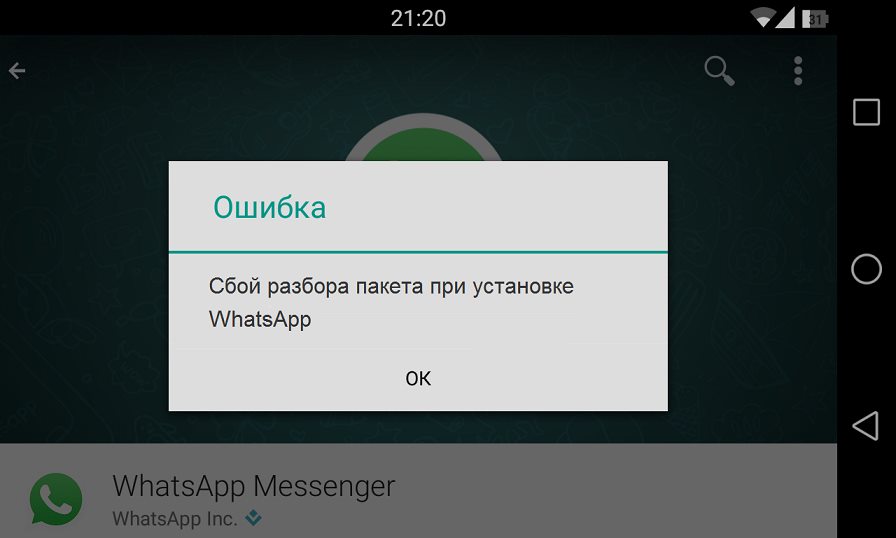
Kuidas probleemi lahendada
Mida teha, kui ilmub tõrge "Paketi tõrke parsimine"? Enne paketi analüüsiga probleemi kõrvaldamist on soovitatav teha varukoopia, et minimeerida andmete kadumise riski. Androidi probleemide parandamine võib viia teie isiklike dokumentide ja failide kaotamiseni. Täna on palju tarkvaratooteid, mis võimaldavad telefonist varundamisandmeid. Mõelge protseduurile DR -programmi näitel.Fone - Androidi varundamine ja taastamine. Rakenduse peamised funktsioonid ja eelised:
- Ainult teie Androidi seadme kõige olulisemate failide valikuline varukoopia.
- Laadige alla varukoopiad iCloudi kontolt ja eraldage neilt andmeid valikuliselt.
- Kõik teie andmed edastatakse ohutult ilma kahjustuste või kustutamiseta.
- Fone saab hallata tekstisõnumeid, fotosid ja videoid, kontakte, rakendusi ja paljusid muid andmetüüpe.
- Reserveeritud või taastatud andmete eelvaatamine.
Pärast Androidi seadme varukoopia loomist ei pea te enam muretsema andmete kaotamise pärast. Kui proovite paketi analüüsi viga parandada, kaotate vidinis salvestatud andmed, käivitage lihtsalt DR.Fone - varundamine ja taastamine ning seadme varukoopia taastamine.
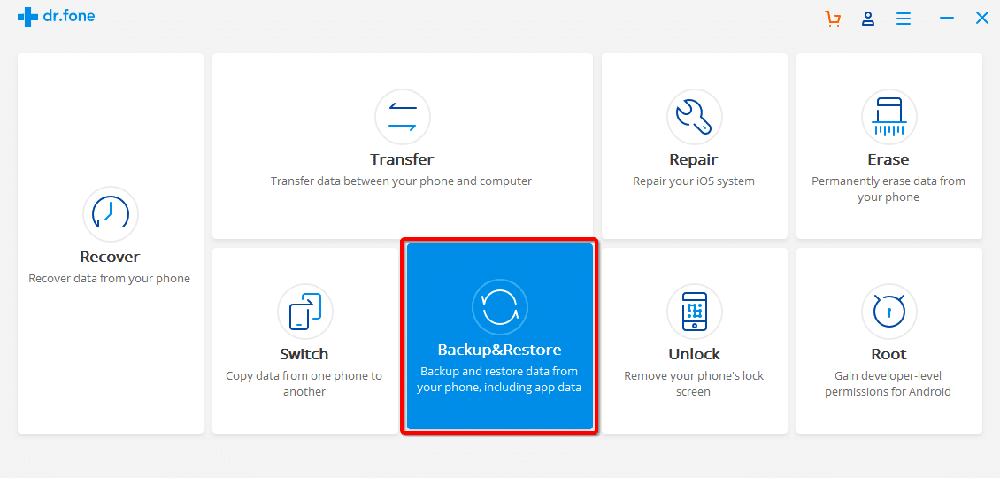
Kuidas teha varukoopia Android:
- Laadige alla ja installige DR -programm oma arvutisse.Fone - varundamine ja taastamine. Saate seda teha arendaja veebisaidilt.
- Ühendage Android -seade USB -kaabli abil arvutiga ja käivitage DR.Fone.
- Klõpsake peamenüüs "Reserv ja taastamine" ja valige "Backup".
- Valige avaneva aknaga andmetüüp, mis tuleb salvestada.
- Klõpsake "Varundamine" ja paari minuti pärast valmib toiming.
Mõne minuti pärast saate tagada nutitelefoni isikuandmete ohutuse.
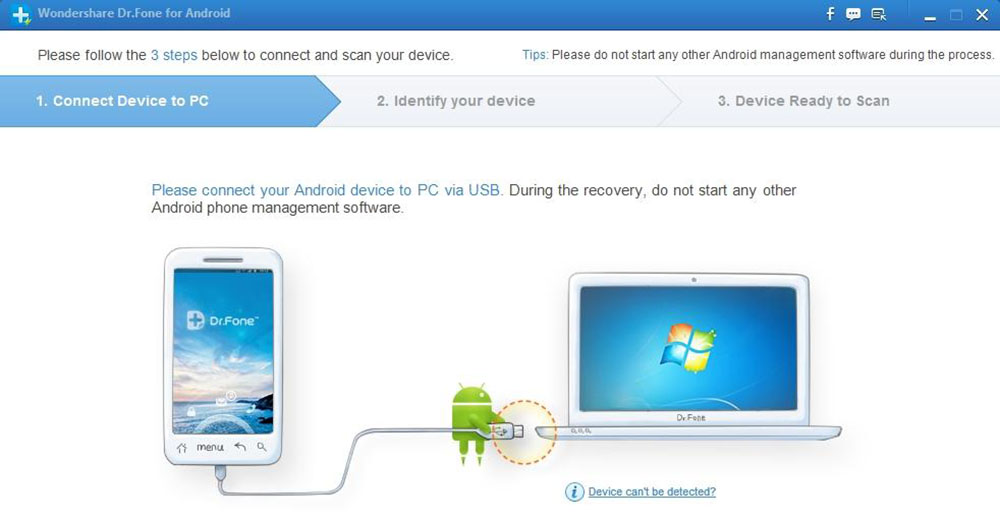
Kasutage rakenduse vana versiooni
Võite kasutada rakenduse vana versiooni, kuna need võivad seadmega ühilduda. Paljudel juhtudel ei ühildu uued rakenduste versioonid Android OS vanema versiooniga. Seetõttu on parem laadida programmi kõik vanad versioonid. Tavaliselt saate seda teha arendaja ametlikul veebisaidil, mänguturul või suurtel programmeerijate foorumitel.
Luba installimine tundmatutest allikatest
Rakenduse installimine muudest allikatest, mitte Google Play poest, on vaikimisi keelatud. Selle probleemi lahendamiseks lülitage sisse "Laske rakenduse paigaldamine muudest allikatest". Siin on see, mida peate tegema:
- Minge jaotisse "Seaded" ja valige "Rakendused".
- Nüüd märkige rakenduse installimise võimalus tundmatutest allikatest.

Lülitage USB silumine sisse
Paljud USB -silumised pole paljudele vajalikud, ehkki see pakub juurdepääsu vidina lisafunktsioonidele, võimalustele ja seadetele, mis on tavakasutaja jaoks ligipääsmatu. USB -silumise võimaldamiseks tõrke "parsing parsimise" parandamiseks järgige järgmisi toiminguid:
- Minge jaotisse "Seaded" ja valige "seadmes".
- Nüüd klõpsake seitse korda pidevalt "montaaži number".
- Kui näete pop -up akent koos pealdisega "Nüüd olete arendaja", naaske "Seadete" juurde.
- Sellel sammul valige "Arendajatele" ja lülitage sisse "Vale WUSB".
See peaks probleemi lahendama. Kui ei, siis minge muude meetodite juurde.
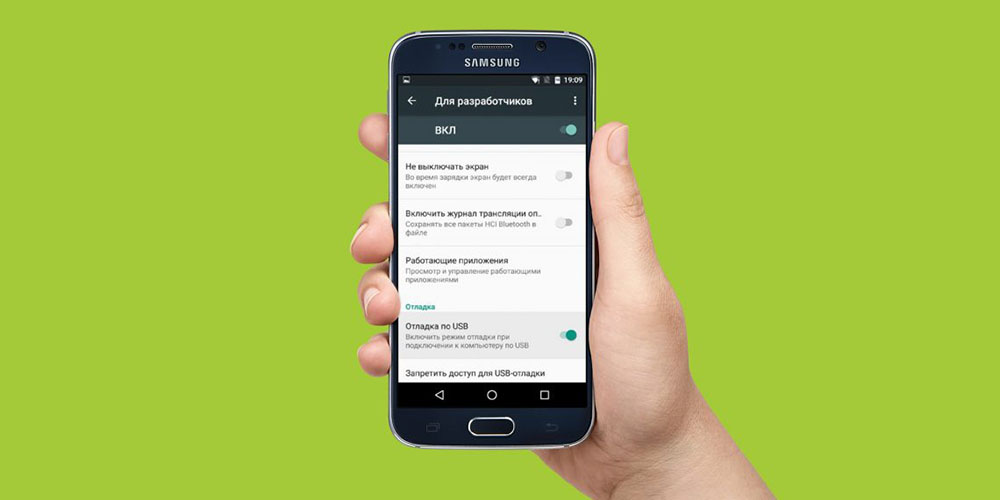
Kontrollige APK -faili
Rakenduse mittetäielik ja vale installimine võib põhjustada faili kahjustusi .Apk. Veenduge, et laadisite faili täielikult alla. Vajadusel kustutage olemasolev rakendus või selle fail .APK ja installige tarkvara uuesti Google Play poest. See on vajalik nii, et see ühilduks teie seadme tarkvaraga.
Kasutage failihaldureid
Mõni seade kuvab SD -kaardile rakenduste installimisel sõnumi "paketi parsimine". Selle probleemi peaksid lahendama ka failihaldurite, näiteks ja sobivate APK -failide installimise või sobivate APK -failide installimise.
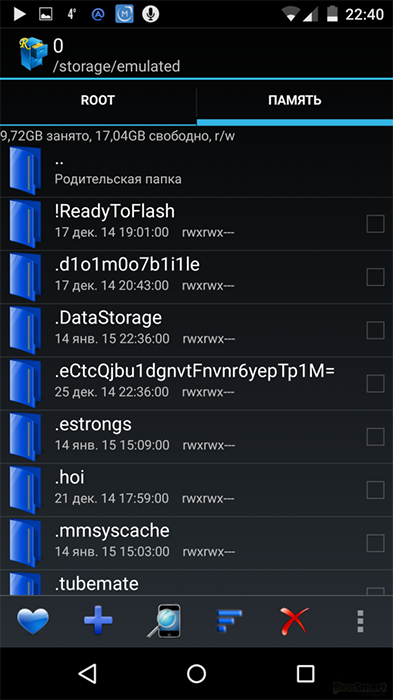
Kontrollige rakenduse manifesti faili
Parandused failides .APK võib põhjustada analüüsi vigu. Rakendusfaili muudatusi saab teha, muutes selle nime, programmi sätteid või keerukamaid konfiguratsioone. Rakendusfaili kahjustamise vältimiseks veenduge, et olete kõik muudatused veeretanud ja selle algtingimuse taastanud.
Ühendage viirusetõrje- ja muud kliinorite rakendused
Viirusetõrjetarkvara ja muud puhastusrakendused on väga kasulikud teie seadme kahjustuste kahjustamise eest kaitsmiseks. Kuid mõnikord ei võimalda sellised programmid ka muid ohutuid rakendusi kasutada. Viirusetõrjet ei ole vaja igaveseks eemaldada, vaid lülitage see paigaldusaja jooksul välja. Selle jaoks:
- Minge jaotisse "Seaded" ja valige "Rakendused".
- Valige viirusetõrjerakendus, klõpsake nuppu "Kustuta" ja seejärel nuppu "OK".
Nüüd laadige õige rakendus alla ja installige uuesti. Niipea kui see on tehtud, ärge unustage uuesti viirusetõrje installimist.
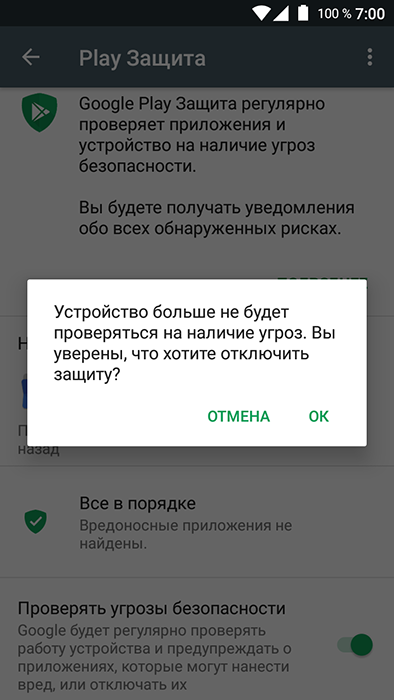
Eemaldage vahemälu ja küpsiste mängupood
Play poe vahemälu puhastamine laadib Androidi turuplatvormi märkimisväärselt maha, kustutades kõik tarbetud andmed. Play poe vahemälu eemaldamiseks järgige allolevaid juhiseid:
- Käivitage Google Play pood.
- Minge jaotisse "Seaded".
- Valige "Üldised sätted", seejärel "Puhas ajalugu"/"Kogu aeg".
Kustutatakse Kesh, küpsised ja muud tarbetud mänguturufailid ja probleem peaks kaduma.
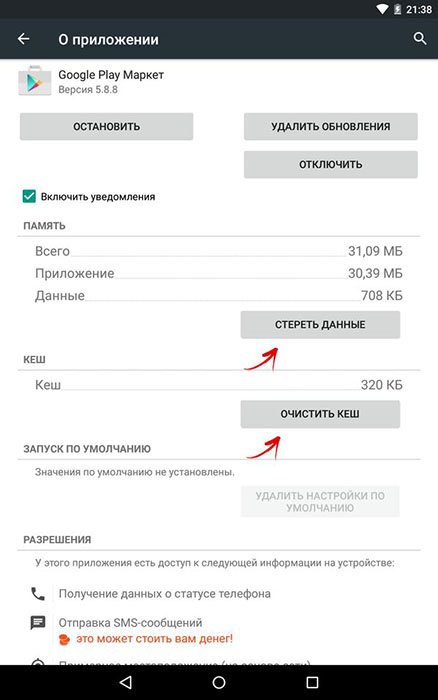
Puhastage kahjustatud andmete paigaldaja
Paketihaldur on Android OS -is rakendus, mis installib väliseid APK -faile. See paketihaldur reeglina ei salvesta rohkem kui paar kilobaiti andmeid, kuid mõnikord võib neid andmeid kahjustada ka. Selle parandamiseks tühjendame tema andmed vahemälus.
- Kõigi seadmesse installitud rakenduste loendi vaatamiseks minge seadete / rakenduste juurde.
- Klõpsake kolme punktiga menüül ja seejärel "Kuva süsteemirakendused", et neid loendis kuvada.
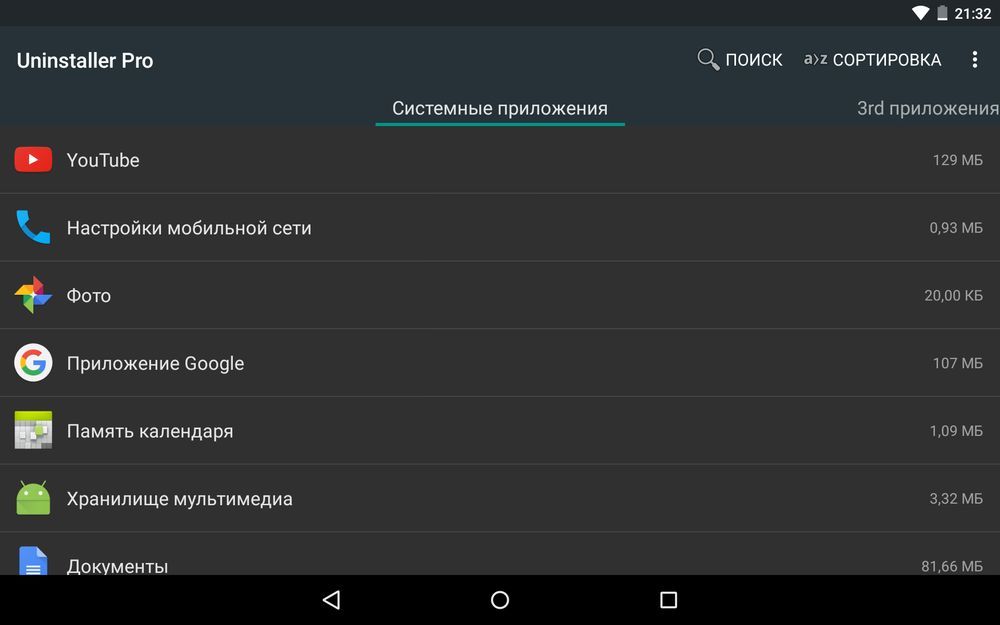
- Valige sellest loendist paketi installija.
- Klõpsake nuppu "STOP" ja minge "Andmehaldus".
- Klõpsake ekraanil „Andmete haldamise” nuppu „Puhastage andmed” ja „Puhastage vahemälu”.
Laadige seade uuesti.
Kontrollige rakenduse versioonide ja OS -i ühilduvust
Kui parsimisviga ei ole kadunud, peate veenduma, et installimine on teie seadmes Androidi versiooniga tõesti ühilduv. Seda on üsna lihtne teha:
- Avage Play pood ja minge rakenduse lehele, mille proovite installida.
- Kerige jaotise juurde lisateave ja leidke rida "Androidi nõutav versioon". Siin on näidatud, milline Androidi versioon on selle rakenduse jaoks vajalik. Kui see versioon ei vasta oma seadmes kasutatavale Android -versioonile, ei installita ega käivitata rakendust.
Seda on võimatu tehniliselt parandada, kuid võite proovida arendajalt pöörduda, et saada arendaja sektsioonilt täiendavat teavet, et "lisateavet". Samuti saate Play poes näha alternatiivseid programme, millel on sarnased funktsioonid.
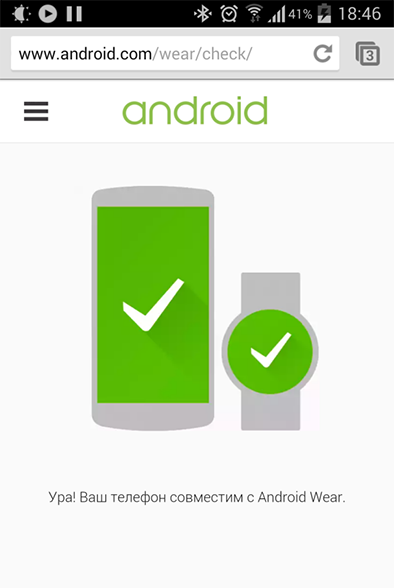
Andmeedastus seadmest
Kahjuks on väike tõenäosus, et ükski neist parandustest ei leevenda probleemi. Tavaliselt tähendab see, et seadme riistvara tugi on talitlushäired. Sel juhul peate võtma ühendust teeninduskeskusega, kus spetsialist saab probleemi hinnata ja rikkeid tuvastada. Kui jah, siis peate andmed nutitelefonist üle kandma. Mõelge protseduurile DR -i ülekandefunktsiooni kasutamise näitel.Fone.
Ülekande käsu funktsioonid ja võimalused:
- ITunes Media Failide edastamine Android -seadmesse.
- Andmete ekstraheerimine Androidi või iOS -i seadmest ja lisage see iTunes Mediasse.
- Kõigi andmete haldamine (fotod, videod, muusika, kontaktid, rakendused jne. D.).
- Vaadata ja eraldada teatud failid seadme salvestusest.
- Mitme rakenduse eemaldamine korraga, sealhulgas kolmanda osa ja eelnevate rakendustega.
- Vaadake kõiki faile funktsiooni Exploreri abil.
Kuidas andmeid Androidist välja kaevata:
- Installige ja käivitage dr.Fone.
- Ühendage oma Android -seade ja valige programmi "Transfer" peamenüüs.
- Akna ülaosas oleval navigeerimispaneelil minge vahekaardile "Fotod".
- Kasutage oma fotoalbumite kuvamiseks külgpaneeli ja valige fotod, mis tuleb arvutisse salvestada.
- Vajutage oma fotode ekspordiikooni ja valige "PC eksport".
- Lõpuks valige fotode ekspordi kaust. Korrake seda protsessi teiste taskukohaste andmete tüüpidega (näiteks muusika, video, kontaktid jne. D.).
Kõik, mida peate tegema, on installida dr.Fone - Androidi edastamine, ühendage seade, märkige salvestamiseks vajalikud andmed ja valige koht salvestamiseks. Ja valmis!
Lähtestage tehase seadete Android
Lähtestamine tehase seadetesse Android peaks olema viimane meetod. Tehke kindlasti kõigi oma andmete varukoopia Google'i kontol või pliiatsi draivis, kuna see meetod kustutab kõik meediumid, sisu, andmed ja muud failid, sealhulgas teie seadme sätted. Seadme sätete lähtestamiseks järgige järgmisi toiminguid:
- Minge jaotisse "Seaded".
- Valige "Varundamine ja lähtestamine".
- Valige selles etapis tehase sätete lähtestamise kinnitamiseks "lähtestamine tehase andmetele" ja seejärel "seadme lähtestamine".

Kogu Androidi seadme tehaseseadete taastamise protsess võib tunduda tüütu, riskantne ja koormav, kuid see aitab parandada Android SystemUI, mis peatas vea 9 10 korda välja. Seetõttu mõelge enne selle tööriista kasutamist hoolikalt.
Kõik kirjeldatud soovitused ei aita mitte ainult Androidi pakettianalüüsi vigadest vabaneda, vaid takistab ka selle ilmumist tulevikus. Kui olete sellise veaga juba muul viisil kokku puutunud, jagage meie lugejatega selle artikli kommentaarides.
- « Teenuste pilvesalvestusfunktsioonid ja õige protseduur kasutamiseks
- Meetodid vea korrigeerimiseks XaPofx1_5.DLL »

